Si heu de combinar dos fitxers de vídeo en un de sol, la manera més senzilla i ràpida de fer-ho és utilitzar Virtual Dub, que fa molts anys que ajuda els usuaris a fer treballs de vídeo.
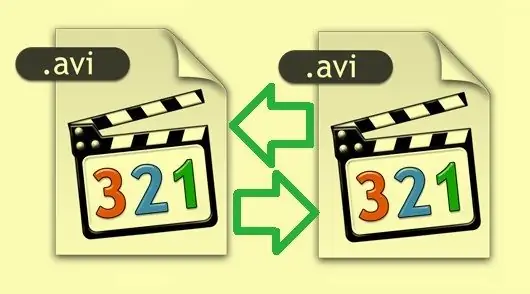
Instruccions
Pas 1
En primer lloc, descarregueu el programa des del lloc oficial. El programa es descarregarà a l’arxiu. Abans d’instal·lar-lo, assegureu-vos de desempaquetar-lo a l’ordinador, en cas contrari el programa pot no iniciar-se. Obriu la carpeta on s’ha extret el programa i executeu el fitxer VirtualDub.exe.
Pas 2
La finestra principal del programa s’obrirà davant vostre. Seleccioneu el menú Fitxer: obriu el fitxer de vídeo i obriu el primer fitxer.
Pas 3
Potser en aquest moment el programa us informarà sobre l'absència del còdec VFW, que Virtual Dib utilitza en el seu treball. En aquest cas, haureu de descarregar-lo i instal·lar-lo per continuar treballant. El millor és descarregar un conjunt de tots els còdecs actuals per evitar possibles problemes.
Pas 4
Després d’instal·lar els còdecs, reinicieu el programa i torneu a obrir el fitxer.
Pas 5
Ara obriu el menú Fitxer - Afegeix el segment del segment AVI i afegiu un segon fitxer.
Pas 6
Al menú Vídeo, trieu Còpia de transmissió directa. També seleccioneu Còpia de transmissió directa al menú Àudio.
Pas 7
Al menú Fitxer, seleccioneu l'ordre Desa com a AVI. Introduïu un nom per al fitxer nou i premeu D'acord.
Pas 8
Espereu fins al final del procés, el temps del qual dependrà de la mida dels fitxers i de la potència del vostre ordinador.






